Cách Kiểm Tra và Cập Nhật Phiên Bản Git của Bạn: Hướng Dẫn Toàn Diện
Hướng Dẫn Từng Bước Để Kiểm Tra và Cập Nhật Phiên Bản
Git, hệ thống kiểm soát phiên bản được sử dụng rộng rãi, là điều cần thiết cho các nhà phát triển để theo dõi và quản lý các thay đổi trong dự án của họ. Giữ cho Git được cập nhật đảm bảo bạn có quyền truy cập vào các tính năng mới nhất, cải tiến hiệu suất và các bản vá bảo mật. Hướng dẫn này cung cấp cách tiếp cận từng bước để kiểm tra phiên bản Git hiện tại của bạn và cập nhật nó trên các nền tảng Linux, Mac và Windows.

🔍 Kiểm Tra Phiên Bản Git của Bạn
Trước khi cập nhật Git, điều quan trọng là phải kiểm tra phiên bản bạn đang sử dụng. Quy trình này rất đơn giản và có thể thực hiện thông qua giao diện dòng lệnh trên hệ điều hành của bạn.
🖥️ Giao Diện Dòng Lệnh
- Người dùng Windows nên mở Command Prompt.
- Người dùng Linux và macOS nên mở Terminal.
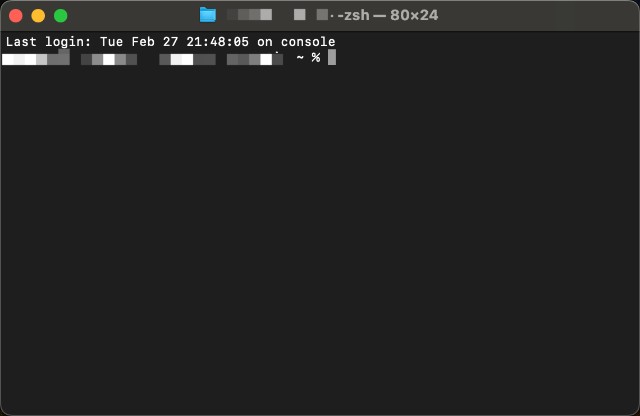
🔧 Nhập Lệnh
Trong giao diện dòng lệnh, gõ git --version và nhấn Enter. Lệnh này sẽ hiển thị phiên bản hiện tại của Git được cài đặt trên hệ thống của bạn, chẳng hạn như git version 2.30.0.
git --version

🔄 Cập Nhật Git
Quy trình cập nhật Git khác nhau tùy thuộc vào hệ điều hành của bạn. Dưới đây, chúng tôi phác thảo các bước cho Linux, macOS và Windows.
🐧 Cập Nhật Linux
Trên Linux, Git có thể được cập nhật bằng cách sử dụng trình quản lý gói của phân phối của bạn.
📦 Ví Dụ Lệnh
- Ubuntu và các phân phối dựa trên Debian: Sử dụng
sudo apt-get install gitđể cập nhật Git. Lệnh này đảm bảo bạn có phiên bản mới nhất của Git được cài đặt.
sudo apt-get install git
- CentOS và Fedora: Đối với những người sử dụng
yumlàm trình quản lý gói của họ, lệnh có thể khác nhau nhưng thường theo cấu trúc tương tự, chẳng hạn nhưsudo yum update git.
sudo yum update git
🔍 Xác Nhận Cập Nhật
Sau khi cập nhật, chạy lại git --version để xác nhận quá trình cập nhật đã thành công. Phiên bản hiển thị nên phản ánh phiên bản Git mới nhất.
🍎 Cập Nhật macOS
Người dùng macOS có một số tùy chọn để cập nhật Git, bao gồm việc sử dụng Homebrew hoặc tải xuống trình cài đặt mới nhất từ trang web Git.
📦 Công Cụ Homebrew
- Nếu bạn đã cài đặt Homebrew, chạy
brew upgrade gitđể cập nhật Git.
brew upgrade git
- Để cài đặt Homebrew, sử dụng
/usr/bin/ruby -e "$(curl -fsSL https://raw.githubusercontent.com/Homebrew/install/master/install)".
/usr/bin/ruby -e "$(curl -fsSL https://raw.githubusercontent.com/Homebrew/install/master/install)"
🔍 Xác Nhận Cập Nhật
Tương tự như Linux, sử dụng git --version để kiểm tra rằng Git của bạn đã được cập nhật thành công.
🪟 Cập Nhật Windows
Cập nhật Git trên Windows phụ thuộc vào phiên bản bạn đang chạy.
- Nếu phiên bản của bạn nằm trong khoảng từ 2.14.2 đến 2.16.1, hãy sử dụng
git updatetrong Command Prompt để cập nhật Git.
git update
- Đối với các phiên bản 2.16.1 trở lên, lệnh sẽ thay đổi thành
git update-git-for-windows.
git update-git-for-windows
Câu Hỏi Thường Gặp
Làm thế nào để tôi xác minh phiên bản Git mà tôi đang sử dụng?
Để xác minh phiên bản Git hiện tại của bạn, hãy mở giao diện dòng lệnh—Command Prompt trên Windows và Terminal trên Linux hoặc macOS. Sau đó, gõ git --version và nhấn Enter. Lệnh này hiển thị phiên bản Git hiện đang được cài đặt trên hệ thống của bạn.
Tôi nên làm gì nếu việc cập nhật Git của tôi thất bại?
Đầu tiên, hãy đảm bảo bạn có kết nối internet ổn định và rằng bạn đang sử dụng lệnh đúng cho hệ điều hành và phiên bản Git của bạn. Nếu vấn đề vẫn tiếp diễn, hãy truy cập trang web chính thức của Git để tìm kiếm mẹo khắc phục sự cố hoặc xem xét việc cài đặt lại Git.
Tại sao việc giữ Git được cập nhật lại quan trọng?
Cập nhật Git là rất quan trọng vì một số lý do:
- Bảo mật: Mỗi bản phát hành mới có thể bao gồm các bản vá cho các lỗ hổng bảo mật.
- Tính năng: Giữ cho bạn luôn cập nhật với các tính năng và cải tiến mới nhất để làm cho quy trình làm việc của bạn hiệu quả hơn.
- Tương thích: Đảm bảo tương thích với các kho lưu trữ sử dụng các tính năng mới nhất của Git.
Tôi nên kiểm tra cập nhật Git bao lâu một lần?
Mặc dù không có tần suất cố định, việc kiểm tra cập nhật một lần mỗi tháng là một thói quen tốt. Tần suất này giúp đảm bảo bạn không bỏ lỡ các cập nhật quan trọng trong khi tránh rắc rối với việc kiểm tra quá thường xuyên.
Bằng cách giải quyết những câu hỏi thường gặp này liên quan trực tiếp đến nội dung của bài viết, người dùng có thể có cái nhìn rõ ràng hơn về cách quản lý các cài đặt Git của họ một cách hiệu quả.
Làm thế nào để tôi xác nhận việc cập nhật Git của mình đã thành công?
Chạy lại git --version để xem liệu số phiên bản có phản ánh phiên bản mới nhất hay không.
Giữ cho Git được cập nhật là rất quan trọng cho bảo mật và hiệu quả của quy trình phát triển của bạn. Bằng cách làm theo những bước đơn giản này, bạn có thể đảm bảo rằng bạn luôn làm việc với phiên bản mới nhất của Git, bất kể hệ điều hành của bạn là gì.
Rất được khuyến nghị! Trải nghiệm các máy chủ LightNode được tính phí kịp thời, cung cấp các nút ở hơn 40 quốc gia trên toàn thế giới, với mức giá bắt đầu chỉ từ 7,7 đô la mỗi tháng.
